解决方法
优化录制参数:降低视频的分辨率、帧率和码率,以减少对电脑资源的占用。
升级硬件:提高电脑的处理器、内存和显卡性能,或将硬盘升级为固态硬盘,以提升整体性能。
选择专业录屏软件:使用性能优化好、资源占用低的录屏软件,以提高录制效率和质量。
压缩录制文件:使用视频压缩工具减小文件大小,同时尽量保持视频质量。
下面给大家推荐两款录屏软件,并以具体的软件为例,教大家如何设置录制参数。
推荐软件
嗨格式录屏大师:这款软件提供了全屏录制、区域录制等多种方式,适合录制教学视频、游戏等。它支持多样化的录制选项和灵活的音频录制,满足不同用户的需求。
下面教大家如何在「嗨格式录屏大师」内调整参数~
调整分辨率、帧率、码率
打开软件,点击右上角设置按钮,在设置菜单内找到「视频参数」然后根据需求进行调整。
清晰度:标清、高清、原画
大家可以根据自己的需求和电脑配置进行选择,推荐高清录制即可
2.帧率:5fps~120fps、可选恒定or可变帧率
低帧率(5-15fps):适用于简单的屏幕操作记录,不需要流畅动画的场景,例如制作幻灯片展示或文档编辑的教程。
中等帧率(30-60fps):这是最常见的帧率范围,适用于大多数视频录制需求,包括在线课程、游戏录制、视频会议等。30fps足以提供流畅的视频播放体验,而60fps则更加流畅,特别是在游戏和动作场景中。
高帧率(90-120fps):适用于需要极高流畅度和细节的视频,例如专业游戏比赛、高速运动场景或虚拟现实内容。
可变帧率(VFR):在VFR模式下,帧率会根据录制内容的复杂度自动调整。这有助于在保持视频质量的同时减少文件大小,适合录制内容变化较大或想要优化存储空间的场景,如游戏录制或实时直播。
恒定帧率(CFR):在CFR模式下,帧率始终保持不变,适合需要稳定输出的专业视频制作,如电影、电视剧或动画制作。这种模式可以确保视频在后期编辑和播放时具有一致的流畅度。
3.编码器:MPEG4、H.264、NVIDIA NVENC H.264、Intel QSV H.264
MPEG4:这是一种较老的编码器,压缩效率相对较低,适合对视频质量要求不高或对文件大小不敏感的场合。
H.264:这是目前最广泛支持的编码器,提供了良好的压缩效率和视频质量平衡。它适合大多数视频录制需求,包括在线课程、游戏录制和视频会议。
NVIDIA NVENC H.264:这是NVIDIA显卡提供的硬件加速编码器,可以利用GPU进行视频编码,从而减轻CPU负担。适合在NVIDIA显卡的电脑上进行高质量视频录制,尤其是在进行游戏直播或高分辨率视频录制时。
Intel QSV H.264:这是Intel处理器集成显卡提供的硬件加速编码器,同样可以利用GPU进行视频编码。如果你的电脑配备了支持QSV的Intel处理器,这将是一个高效的选择。
4.输出分辨率:480P~2160P(4K)
在电脑录屏时,选择输出分辨率应考虑实际应用场景和目标用途。以下是一些常见场景及其建议的输出分辨率:
在线教学和演示:建议分辨率:720P 或 1080P
理由:这些分辨率提供了良好的视频质量,同时不会对网络带宽要求过高,适合在线流式传输。
游戏录制:建议分辨率:1080P 或 1440P
理由:游戏通常具有丰富的图形和动态动作,较高的分辨率可以捕捉更多细节,但也要考虑到编码和存储的需求。
专业视频编辑和后期制作:建议分辨率:1080P 或 4K
理由:专业用途可能需要更高的分辨率以保留编辑和缩放的灵活性,但同时也需要更强的计算能力和存储空间。
网络视频分享(如Bilibili等):建议分辨率:720P 或 1080P
理由:这些是网络平台最常用的分辨率,提供了良好的观看体验且文件大小适中。
企业培训和内部视频:建议分辨率:根据具体需求,可以从 720P 到 1080P
理由:清晰度足以传达信息,同时考虑到网络传输和存储的效率。
屏幕截图和简单演示:建议分辨率:根据屏幕实际分辨率
理由:无需过高的分辨率,重点是清晰展示屏幕上的内容。
录制高分辨率显示器内容:建议分辨率:显示器的原生分辨率(如 1440P 或 4K)
理由:如果显示器支持高分辨率,录制相同分辨率的视频可以充分利用屏幕的清晰度。
录制软件操作教程:建议分辨率:1080P
理由:清晰的分辨率有助于观看者跟随教程操作,同时文件大小适中。
OBS Studio:这是一款专业级的录屏工具,以其强大的音视频混流功能而闻名。OBS Studio完全免费和开源,适合视频博主和游戏直播人员使用。它支持高清录制,用户可以自定义录制参数,如分辨率和帧率。只需在左上角的设置中点击「视频」调整视频的比特率及编码器以及录像质量和格式即可,调整的策略如上所示。快去试试吧~
通过上述方法和工具,我们可以有效地解决录制过程中的卡顿、延迟问题,并控制录制文件的体积,使其更适合存储和分享。选择合适的录屏软件,根据实际需求调整录制参数,是提高录制质量和效率的关键。返回搜狐,查看更多